 |
Главная Случайная страница Контакты | Мы поможем в написании вашей работы! | |
Назначение ресурсов
|
|
Теперь, когда таблица ресурсов составлена, назначение ресурсов отдельным видам работ не представляет особой сложности.
Выберите команду меню Вид • Диаграмма Гантта. На экране появится Диаграмма Гантта.
В поле Название задачи таблицы щелчком мыши выберите первый вид работы – Формулировка целей, постановка производственных задач.
Нажмите кнопку  (Назначить ресурсы) на панели инструментов. На экране появится диалоговое окно Назначение ресурсов.
(Назначить ресурсы) на панели инструментов. На экране появится диалоговое окно Назначение ресурсов.
Большую часть окна диалога занимает таблица Название ресурса, в которой перечислены ресурсы из Листа ресурсов.
Выделенная нами работа Формулировка целей, постановка производственных задач будет выполняться Заказчиком. Назначим ей соответствующие ресурсы.
Выделите Заказчик, затем нажмите кнопку Назначить. В поле Единицы таблицы диалога Название ресурса появится количество единиц ресурса – 100%, назначенных данной работе, а слева от названия ресурса появится отметка в виде галочки \/, которая указывает на то, что данный ресурс назначен указанному виду работ (рисунок 16).

Рисунок 16
На Диаграмме Гантта справа от горизонтальной полоски-работы Формулировка целей, постановка производственных задач появится название ресурса, назначенных этому виду работ.
Если на диаграмме Гантта не отобразилось название ресурса, то нажмите кнопку  на панели инструментов. Затем выберете Далее • Критический путь • Ресурсы и даты • Да.
на панели инструментов. Затем выберете Далее • Критический путь • Ресурсы и даты • Да.
Если назначаемый ресурс будет использоваться частично – неполный рабочий день, то в поле Единицы следует указать число, меньшее 100%. Если же какой-либо вид работ будет выполняться несколькими работниками, например, двумя, то количество единиц одноименных ресурсов для него будет 200%.
Остальные ресурсы назначьте самостоятельно с учетом того, что:
· формулировка целей, постановка производственных задач – Заказчик;
· изучение объекта проектирования – Исполнитель;
· сбор и анализ информации об аналогах – Исполнитель;
· выбор оборудования – Исполнитель;
· формирование команды – Руководитель проекта;
· разработка и утверждение ТЗ на создание программы – Руководитель проекта, Заказчик;
· построение календарных графиков работ – Исполнитель;
· сметы расходов проекта – Руководитель проекта, Исполнитель;
· описание компонент программы – Исполнитель;
· разработка структуры и интерфейсных компонент – Руководитель проекта, Заказчик, Исполнитель;
· представление эскизного проекта (прототип) – Исполнитель;
· составление спецификаций – Исполнитель;
· разработка пользовательского интерфейса – Исполнитель;
· представление документа о готовности к испытаниям программы – Исполнитель;
· испытания прототипа – Заказчик, Исполнитель, Тестировщик;
· разработка рабочей документации (версии) – Исполнитель;
· установка программы на технике заказчика – Заказчик, Исполнитель;
· опытная эксплуатация – Заказчик;
· подготовка рабочей документации – Исполнитель;
· обучение пользователей – Исполнитель;
· формирование предложений по улучшению работ – Заказчик, Руководитель проекта, Тестировщик.
Когда всем видам работ ресурсы будут назначены, нажатием кнопки Закрыть закройте диалог Назначение ресурсов. Диаграмма Гантта примет вид (рисунок 17).
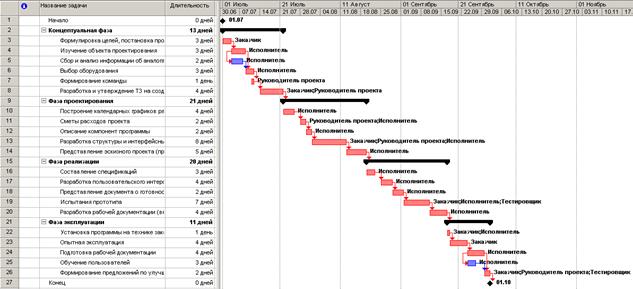
Рисунок 17. Диаграмма после назначения ресурсов
Щелчком мыши выделите в таблице работу Формулировка целей, постановка производственных задач.
Нажмите кнопку  (Сведения о задаче). На экране появится диалоговое окно Сведения о задаче.
(Сведения о задаче). На экране появится диалоговое окно Сведения о задаче.
Щелкните мышью на ярлычке Дополнительно. На экране появятся элементы управления этой вкладки (рисунок 18).
Убедитесь, что установлен флажок Фиксированный объем работ.
Microsoft Project определяет дату окончания проекта, используя даты окончания каждого вида работ, которые зависят от их длительности. Длительность каждой работы определяется по формуле:
Длительность = Объем работы / Количество единиц ресурсов.
Необходимо обратить внимание на то что, при добавлении или удалении людских ресурсов, Microsoft Project увеличивает или сокращает длительность этого вида работ в соответствии с увеличением или уменьшением количества единиц ресурсов. Общий же объем работ при этом не изменяется. Такое планирование называется фиксированный объем работ и используется Microsoft Project по умолчанию при назначении ресурсов.
В некоторых случаях бывает необходимо использовать другой метод планирования, при котором добавление или удаление ресурсов будет изменять общий объем данной работы. Например, при добавлении людских ресурсов какой-либо работе ее объем будет увеличиваться. В таких случаях Фиксированный объем работ следует отключить, сбросив флажок.

Рисунок 18. Вкладка Дополнительно диалогового Сведения о задаче
Типы задач. Если выбрать для задачи тип Фиксированная длительность, то изменение трудозатрат или числа назначенных на исполнение задачи сотрудников не повлияет на ее длительность.
Тип Фиксированные трудозатраты выбирается для задач, выполнение которых требует строго определенных трудозатрат. Длительность исполнение таких задач напрямую зависит от числа выделенных сотрудников. Чем больше сотрудников, тем меньший объем работ приходится на каждого из них и тем быстрее задача будет выполнена. Если у задачи с фиксированными трудозатратами увеличить длительность, то программа уменьшит среднюю ежедневную нагрузку трудовых ресурсов.
Тип Фиксированный объем ресурсов выбирается для задач, у которых длительность и трудозатраты полностью определяются выделенными на них ресурсами. Например, если добавить в план задачу длительностью 5 дней и выделить на нее одного сотрудника, то трудозатраты будут 40 часов. Если назначить двух сотрудников, то трудозатраты возрастут до 80 часов. При увеличении длительности задачи до 6 дней, трудозатраты возрастут до 96 часов.
В таблице 1 описано, как в зависимости от типа задачи изменение одного из ее свойств влияет на другие.
Таблица 1
| Тип задачи | Изменение объема ресурсов | Изменение длительности | Изменение работы |
| Фиксированный объем ресурсов | Пересчет длительности | Пересчет трудозатрат | Пересчет длительности |
| Фиксированные трудозатраты | Пересчет длительности | Пересчет объема ресурсов | Пересчет длительности |
| Фиксированная длительность | Пересчет трудозатрат | Пересчет трудозатрат | Пересчет объема ресурсов |
Для всех работ Фиксированный объем работ можно выключить, выбрав команду меню Сервис • Параметры. В появившемся диалоговом окне Параметры следует перейти на вкладку Планирование и сбросить флажок Новые задачи имеют фиксированный объем работ.
В диалоговом окне Сведения о задаче, выберете вкладку Дополнительно. В поле открывающегося списка Тип задачи указан тип работы Фиксированный объем ресурсов, установленный по умолчанию. В этом случае при назначении работе дополнительных единиц ресурсов длительность данного вида работ пропорционально сократится.
Проверим это.
Щелкните мышью на ярлык Ресурсы.
В поле Название ресурса таблицы в нижней части диалога указано название ресурса – Исполнитель, назначенного выделенной работе Построение календарных графиков работ, а в поле Единицы – количество единиц этого ресурса – 100%.
Щелкните мышью на ячейке первой строки поля Единицы, чтобы выделить ее.
С помощью счетчика увеличьте количество единиц ресурса до 200% и нажмите клавишу [ Enter ].
Нажмите кнопку ОК, чтобы закрыть диалог Сведения о задаче (рисунок 19).
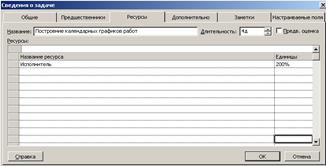
Рисунок 19.Вкладка Ресурсы диалога Сведения о задаче
Длительность работы Построение календарных графиков работ в поле Длительность и на диаграмме сократится до 2 дней (рисунок 20).

Рисунок 20
Если же работе назначить другой возможный тип – Фиксированная длительность, то при добавлении ресурсов общая продолжительность работы не изменится, а уменьшится объем работ, выполняемый каждой единицей (каждым работником).
Проверим это.
Нажмите кнопку Сведения о задаче на панели инструментов. На экране появится диалог Сведения о задаче с открытой вкладкой Ресурсы.
Увеличьте количество единиц ресурса Исполнитель до 400%.
Щелкните мышью на ярлычке вкладки Дополнительно. В открывающемся списке Тип задачи выберите Фиксированная длительность.
Нажмите кнопку ОК, чтобы закрыть диалог Сведения о задаче.
Как видите, продолжительность работы Построение календарных графиков работ при назначении ей типа Фиксированная длительность не изменилась и осталась равной 2 дням.
При назначении работе третьего возможного типа – Фиксированные трудозатраты и увеличении количества единиц ресурсов, продолжительность работы будет сокращена.
Проверим это.
Нажмите кнопку Сведения о задаче на панели инструментов. На экране появится диалог Сведения о задаче с открытой вкладкой Дополнительно.
В открывающемся списке Тип задачи выберите Фиксированные трудозатраты.
Обратите внимание, что при назначении работе этого типа флажок Фиксированный объем работ становится недоступным.
Щелкните мышью на ярлычке вкладки Ресурсы, чтобы перейти на нужную вкладку.
Увеличьте количество единиц ресурса Исполнитель до 400%.
Закройте диалог Сведения о задаче, нажав кнопку ОК.
Теперь продолжительность работы Построение календарных графиков работ уменьшилась до 1 дня (рисунок 21).

Рисунок 21
Восстановите сделанные в графике работ изменения, назначив работе Построение календарных графиков работ в диалоге Сведения о задаче тип Фиксированный объем работ и количество единиц ресурсов 100%. После этого в поле таблицы Длительность диаграммы Гантта введите 4 дня.
Ограничения используются MS Project для привязывания задач к определенным датам. Используя ограничения, можно указать, например, что задача должна начаться в определенный день или закончиться не позднее определенной даты.
Определение длительности задач и связей между ними придает MS Project гибкость при изменениях расписания. Введение ограничений несколько понижает эту гибкость. В MS Project существует несколько типов ограничений, отличающихся влиянием на гибкость расчетов (таблица 2).
Таблица 2
Типы ограничений в MS Project
| Тип ограничения | Влияние на расписание | Описание |
| Как можно раньше | Гибкое | С этим ограничением MS Project размещает задачу в расписании как можно раньше с учетом других параметров плана. Это ограничение по умолчанию накладывается на все задачи, если проект планируется от даты начала. |
| Как можно позже | Гибкое | С этим ограничением MS Project размещает задачу в расписании как можно позже с учетом других параметров плана. Никаких дополнительных ограничений на задачу не распространяется. Это ограничение по умолчанию накладывается на все задачи, если проект планируется от даты окончания. |
| Окончание не позднее | Среднее | Это ограничение означает наиболее позднюю дату, когда задача должна быть завершена. При этом задача может быть завершена как в этот день, так и раньше. Предшествующая задача не сможет вытолкнуть задачу с таким ограничение за дату ограничения. Для проектов, планирующихся от даты окончания, это ограничение применяется, когда вводится дата окончания задачи. |
| Начало не позднее | Среднее | Ограничение обозначают наиболее позднюю дату, когда задача может начаться. Задача может начинаться раньше, или в этот день, но не позже. Предшественники не смогут вытолкнуть задачу с таким ограничением за дату ограничения. Для проектов, планирующихся от даты окончания, это ограничение применяется, когда вводится дата начала задачи. |
| Окончание не ранее | Среднее | Это ограничение обозначают наиболее раннюю дату, когда можно завершить задачу. Задача не может быть помещена в расписании так, чтобы заканчиваться ранее обозначенной даты. Для проектов, которые планируются от даты начала, это ограничение вводится тогда, когда вводится дата окончания задачи |
| Начало не ранее | Среднее | Ограничение обозначает наиболее раннюю дату, когда задача может начаться. Задача не может быть помещена в расписании ранее указанной даты. Для проектов, которые планируются от даты начала, это ограничение применяется, когда вводится дата начала для задачи. |
| Фиксированное начало | Негибкое | Ограничение обозначает точную дату, на которую дата начала задачи должна быть помещена в расписании. Другие факторы (связи между задачами, задержки или опережения и др.) не могут повлиять на положении задачи в расписании. |
| Фиксированное окончание | Негибкое | Ограничение означает точную дату, на которую в расписании должна быть помещена дата окончания задачи. Никакие другие факторы не могут повлиять на эту дату. |
В проектах, планируемых от начала, по умолчанию, все задачи имеют ограничение Как можно раньше, а в проектах планируемых даты окончания – Как можно позже.
Сохраните изменения, сделанные в проекте, без создания базового плана. Завершен еще один важный этап создания проекта, назначив ресурсы каждому виду работ и проверив на практике, как изменяется длительность работ при назначении дополнительных-ресурсов в зависимости от типа работ.
Дата публикования: 2015-07-22; Прочитано: 385 | Нарушение авторского права страницы | Мы поможем в написании вашей работы!
